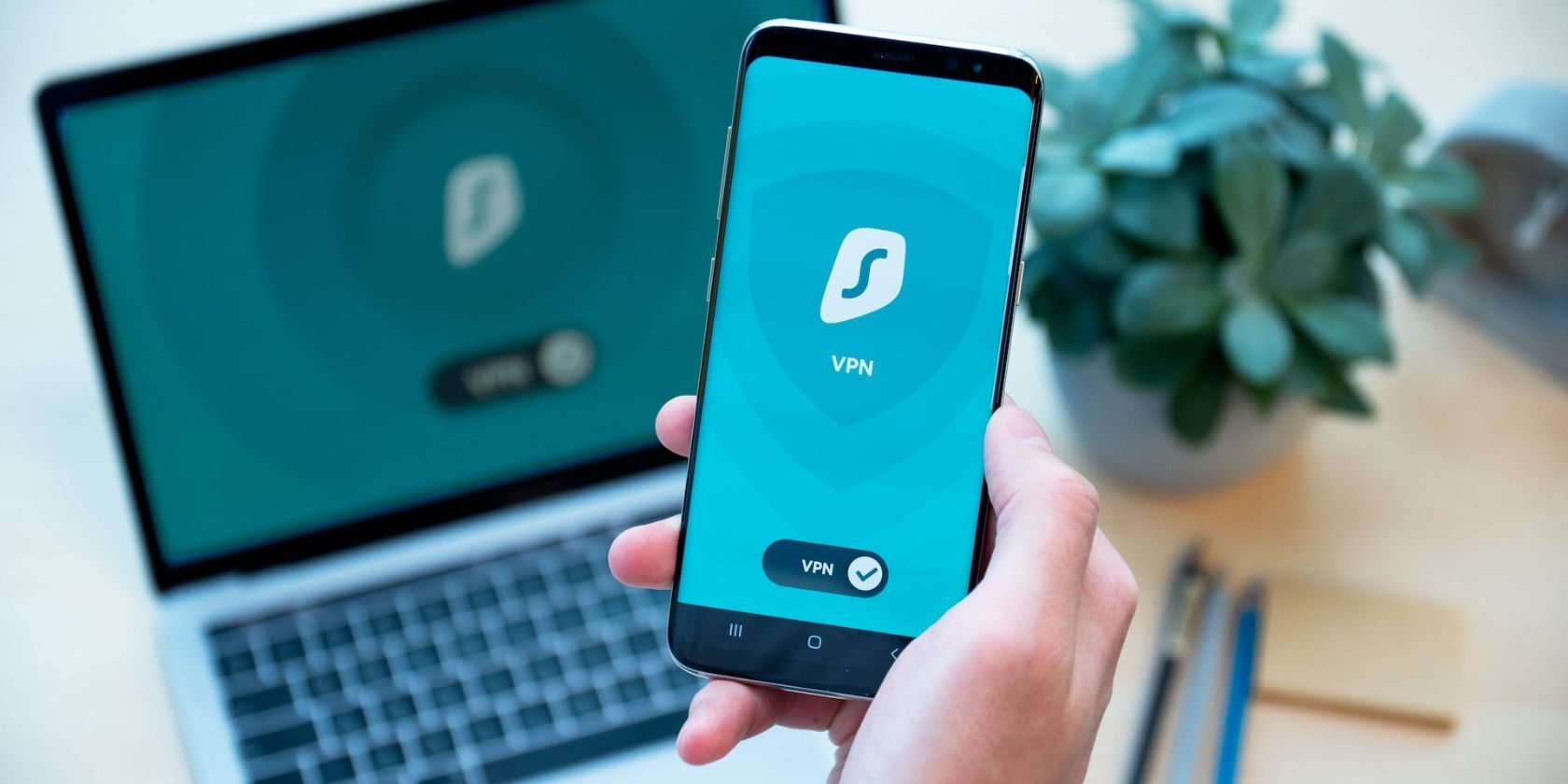Video trên Facebook không phát? 10 cách khắc phục
Facebook có nội dung dựa trên video, khá hấp dẫn và tiện lợi. Trải nghiệm duyệt web của bạn có vẻ không đầy đủ trên ứng dụng nếu bạn không thể phát video.
Có nhiều lý do khiến video Facebook không phát trên thiết bị của bạn. Tuy nhiên, không có gì phải thất vọng về. Dưới đây là hướng dẫn khắc phục các video trên Facebook mà bạn không thể phát.
Mục Lục
Những mục nào có thể can thiệp vào video trên Facebook
Trước khi tìm giải pháp, điều quan trọng là phải biết tại sao video Facebook không phát trên thiết bị của bạn.
- Internet kém: Kết nối internet kém hoặc không ổn định có thể là lý do khiến bạn gặp sự cố khi phát video trên Facebook. Nó có thể là một trục trặc tạm thời hoặc một vấn đề với nhà cung cấp internet của bạn.
- bộ nhớ cache Facebook: Bộ nhớ cache của Facebook bị quá tải có thể là trở ngại khi phát video trên Facebook. Bộ nhớ cache lưu trữ nội dung có thể trở nên vô dụng sau một thời gian.
- Khởi chạy ứng dụng không thành công: Có thể Facebook không khởi chạy thành công trên thiết bị của bạn.
- Bộ nhớ thiết bị không đủ: Thiếu dung lượng lưu trữ trên thiết bị của bạn có thể ngăn video Facebook phát. Thiết bị có thể chỉ tải một phần ứng dụng và nội dung của nó.
- Video đã bị xóa khỏi Facebook: Khi ai đó xóa video nhưng bạn chưa làm mới ứng dụng, ứng dụng có thể hiển thị video đó nhưng bạn sẽ không thể phát video đó. Làm mới ứng dụng để xem video có còn ở đó không.
Cách giải quyết vấn đề video Facebook không phát
Các cách khắc phục sau đây sẽ hữu ích nếu bạn không thể phát video trên Facebook.
1. Kiểm tra kết nối Internet của bạn
Kết nối Wi-Fi kém hoặc không ổn định là lý do phổ biến nhất khiến video Facebook không phát. Chất lượng trung bình của video trên Facebook là khoảng 720 pixel, nghĩa là bạn phải có Internet tốc độ cao để phát lại liền mạch.
Tìm kiếm một giải pháp để khắc phục kết nối Wi-Fi của bạn. Khởi động lại thiết bị internet của bạn và chờ vài phút trước khi kết nối lại. Kiểm tra tốc độ internet của bạn sau khi bạn đã kết nối lại thiết bị của mình.
Nếu khởi động lại thiết bị internet không hoạt động, có thể đã xảy ra sự cố ở phần cuối. Trong trường hợp đó, hãy liên hệ với nhà cung cấp dịch vụ của bạn để có giải pháp.
Nếu bạn có gói dữ liệu di động, hãy chuyển từ Wi-Fi không ổn định sang dữ liệu di động:
- Đi đến Cài đặt.
- Lựa chọn Wifi và tắt nó đi.
- Quay lại và mở Di động.
- chuyển đổi Dữ liệu di động tab để bật nó lên.
2. Tắt Chế độ tiết kiệm dữ liệu trên Facebook
Người dùng trên gói dữ liệu hạn chế thích lưu dữ liệu internet của họ. Trình tiết kiệm dữ liệu được coi là một trong những tính năng tiện lợi nhất của Facebook. Nhưng vì nó tiêu tốn ít internet hơn nên hầu hết các video có độ phân giải cao đều không tải được.
Cách tắt trình tiết kiệm dữ liệu trong ứng dụng Facebook:
- Mở Facebook và chạm vào Thực đơn biểu tượng được biểu thị bằng ba dòng ở góc dưới bên phải màn hình của bạn.
- Cuộn xuống và nhấn Cài đặt và quyền riêng tư. Sau đó, chọn Sử dụng dữ liệu di động.
- Trong Chất lượng video, bạn có thể thấy cài đặt video được thay đổi thành Trình tiết kiệm dữ liệu.
- Vỗ nhẹ tối ưu hóa để tắt Trình tiết kiệm dữ liệu.
3. Tắt Chế độ dữ liệu thấp trên điện thoại di động của bạn
Nhiều người dùng dữ liệu di động thích bật chế độ dữ liệu thấp trên điện thoại của họ để kéo dài thời gian sử dụng gói internet của họ. Chế độ này có thể ngăn Facebook phát video, đặc biệt là những video có độ phân giải cao hơn.
Bạn có thể giải quyết vấn đề này bằng cách tắt chế độ dữ liệu thấp trên điện thoại di động của mình:
- Đi đến Cài đặt và chọn Dữ liệu di động.
- Mở Tùy chọn dữ liệu di động.
- chuyển đổi Chế độ dữ liệu thấp tab để tắt nó đi.
Khởi động lại Facebook để kiểm tra xem các video có đang phát không. Thiết bị của bạn sẽ sử dụng nhiều internet hơn nhưng các video vẫn hoạt động tốt.
4. Thay đổi chất lượng video
Vì bạn có thể tải video HD lên Facebook nên chất lượng và tốc độ phát lại phụ thuộc vào loại mạng bạn sử dụng. Các video trên Facebook có thể không phát do internet của bạn gặp khó khăn trong bộ đệm hoặc có thể có quá nhiều người sử dụng cùng một kết nối internet.
Để thay đổi chất lượng video Facebook:
- Mở video mà bạn muốn phát.
- Chạm vào Cài đặt biểu tượng trông giống như một bánh răng và chọn Phẩm chất.
- Chọn chất lượng thấp hơn (540p hoặc 360p).
- Phát lại video. Nó sẽ tải nhanh hơn bây giờ.
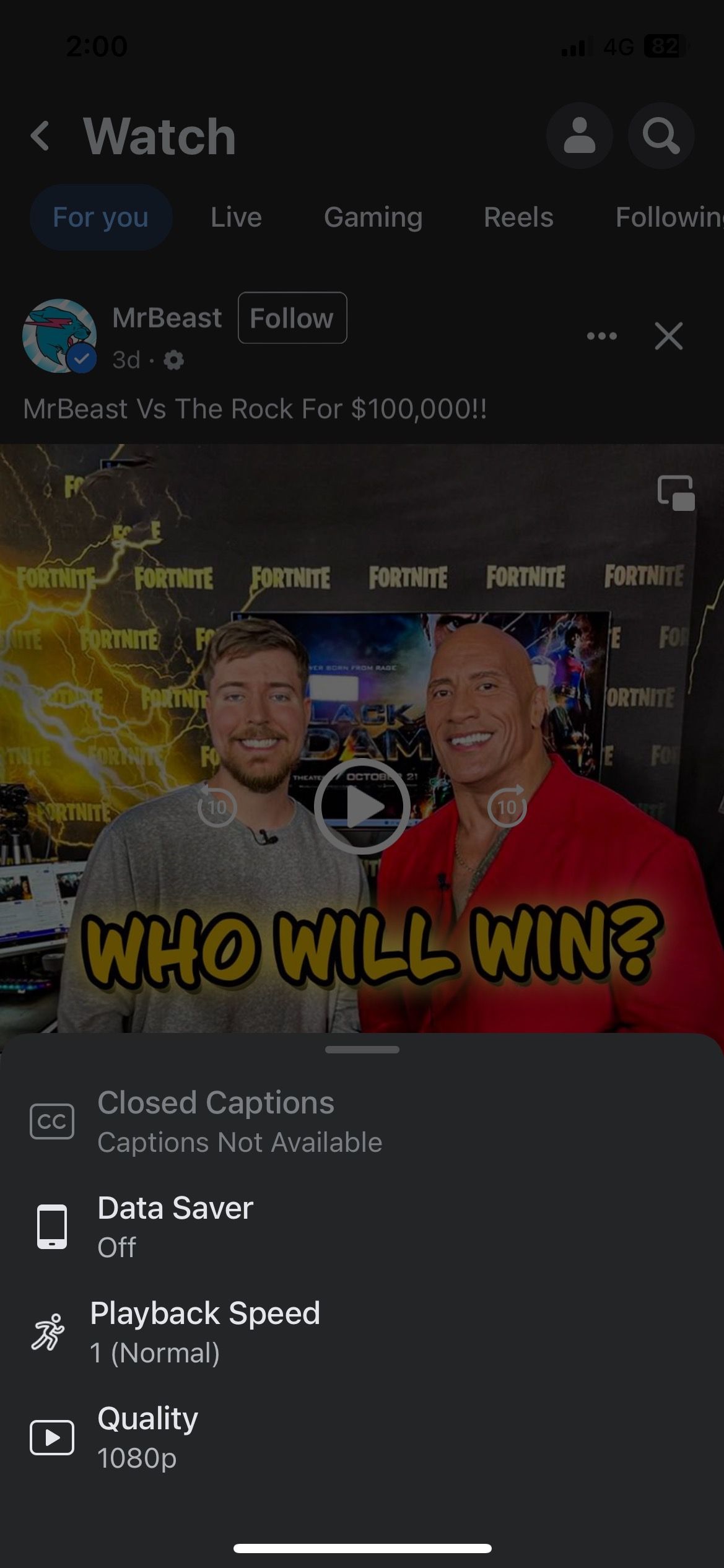
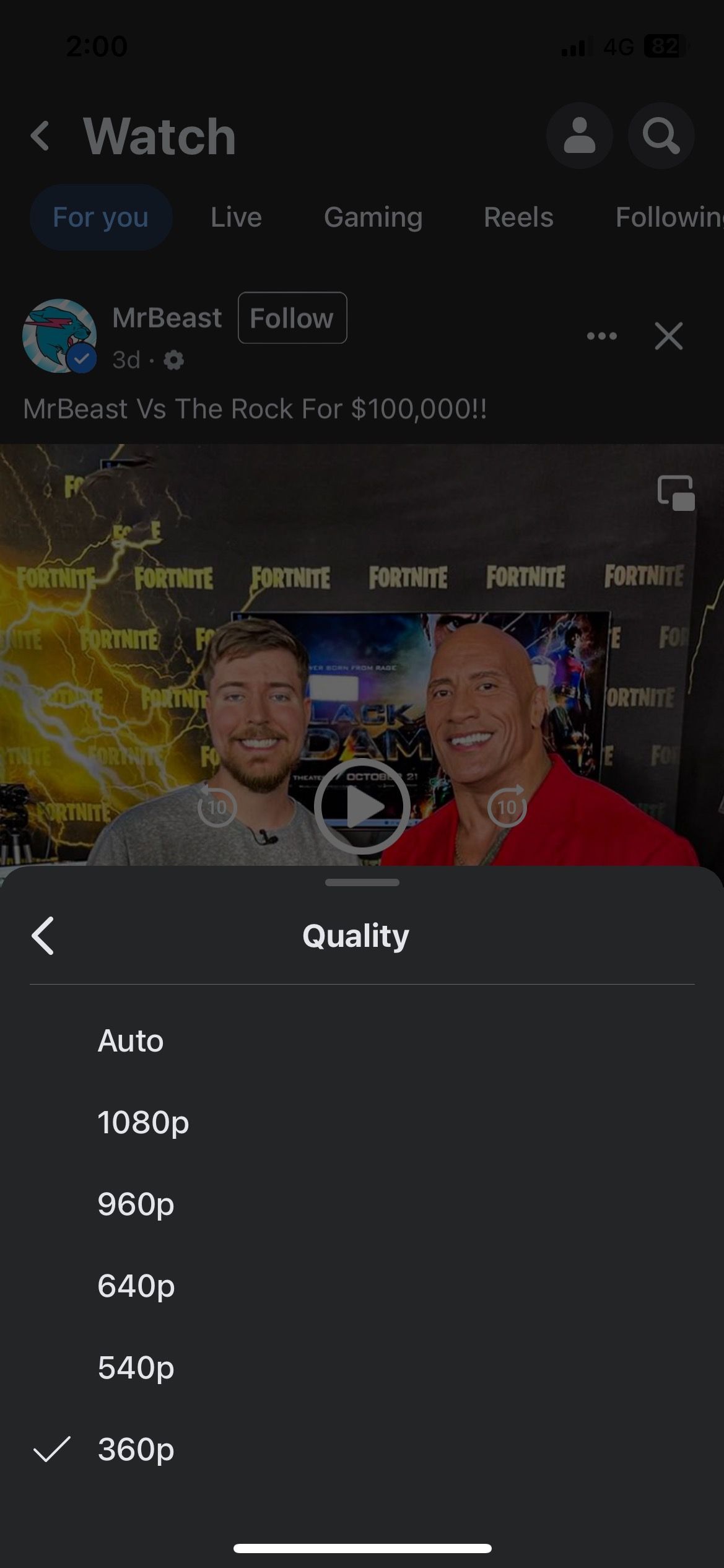
5. Khởi động lại điện thoại của bạn
Có lẽ bạn cần khởi động lại điện thoại của mình để loại bỏ mọi sự cố tiềm ẩn. Có thể một tệp bị hỏng trong hệ thống điện thoại của bạn đang ngăn bạn chạy các video trên Facebook. Bằng cách khởi động lại thiết bị của mình, bạn sẽ có thể loại bỏ vấn đề tiềm ẩn.
Khởi động lại điện thoại của bạn cũng xóa bộ nhớ tích tụ tạm thời, điều này đôi khi đóng vai trò là rào cản khi phát video. Khi bạn đóng tất cả các ứng dụng nền và khởi động lại điện thoại, hãy để nó sang một bên trong vài phút để các ứng dụng có thể tải lại đúng cách.
6. Cài đặt lại hoặc cập nhật ứng dụng Facebook
Khi ra mắt phiên bản Facebook mới hơn, người dùng nên cập nhật ứng dụng. Các phiên bản ứng dụng mới hơn chứa các bản sửa lỗi và giải pháp cho những trục trặc có thể xảy ra mà bạn hiện đang gặp phải.
Ngoài ra, Facebook luôn nỗ lực để cải thiện trải nghiệm người dùng. Để cập nhật Facebook, hãy truy cập Play Store hoặc App Store của bạn. Nếu đến hạn cập nhật, bạn sẽ tìm thấy Cập nhật bên cạnh Facebook.
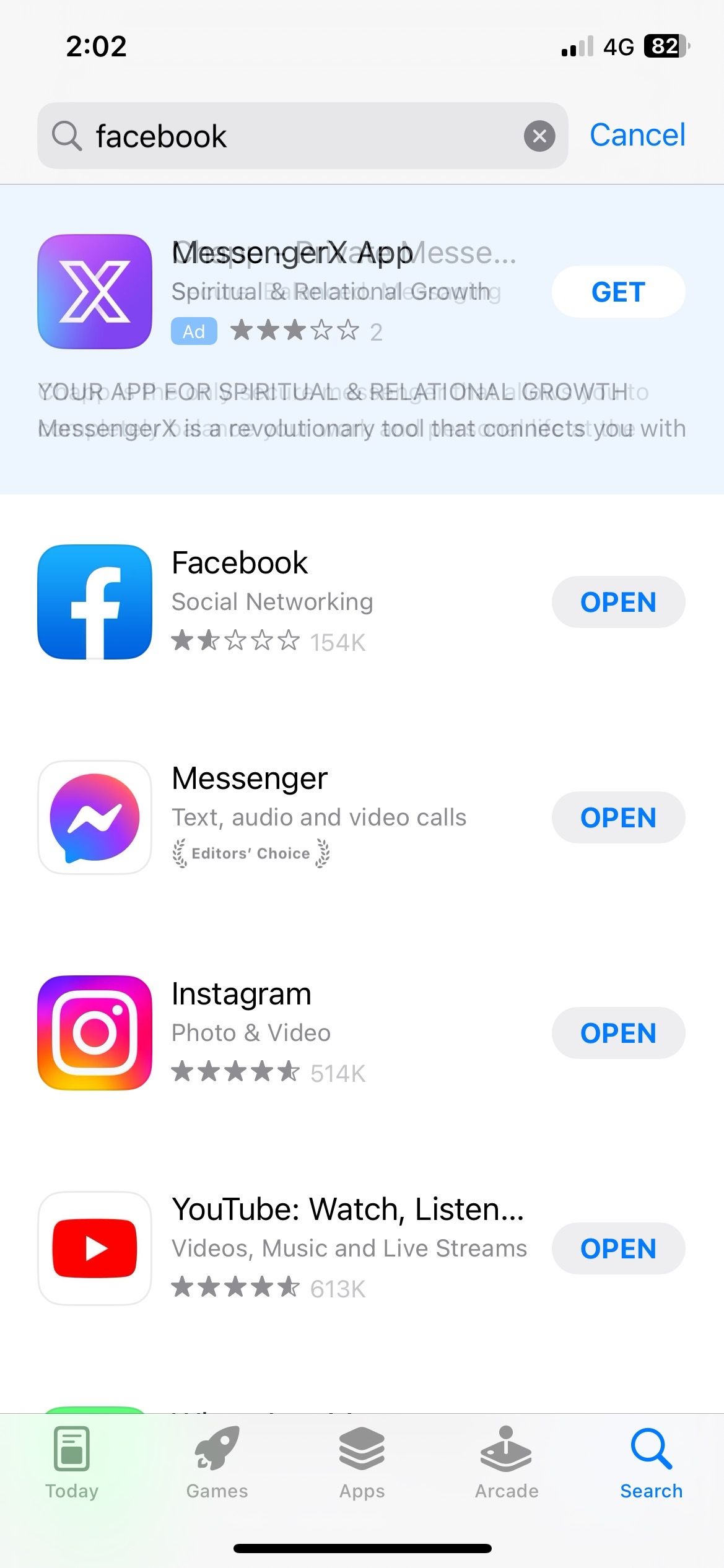
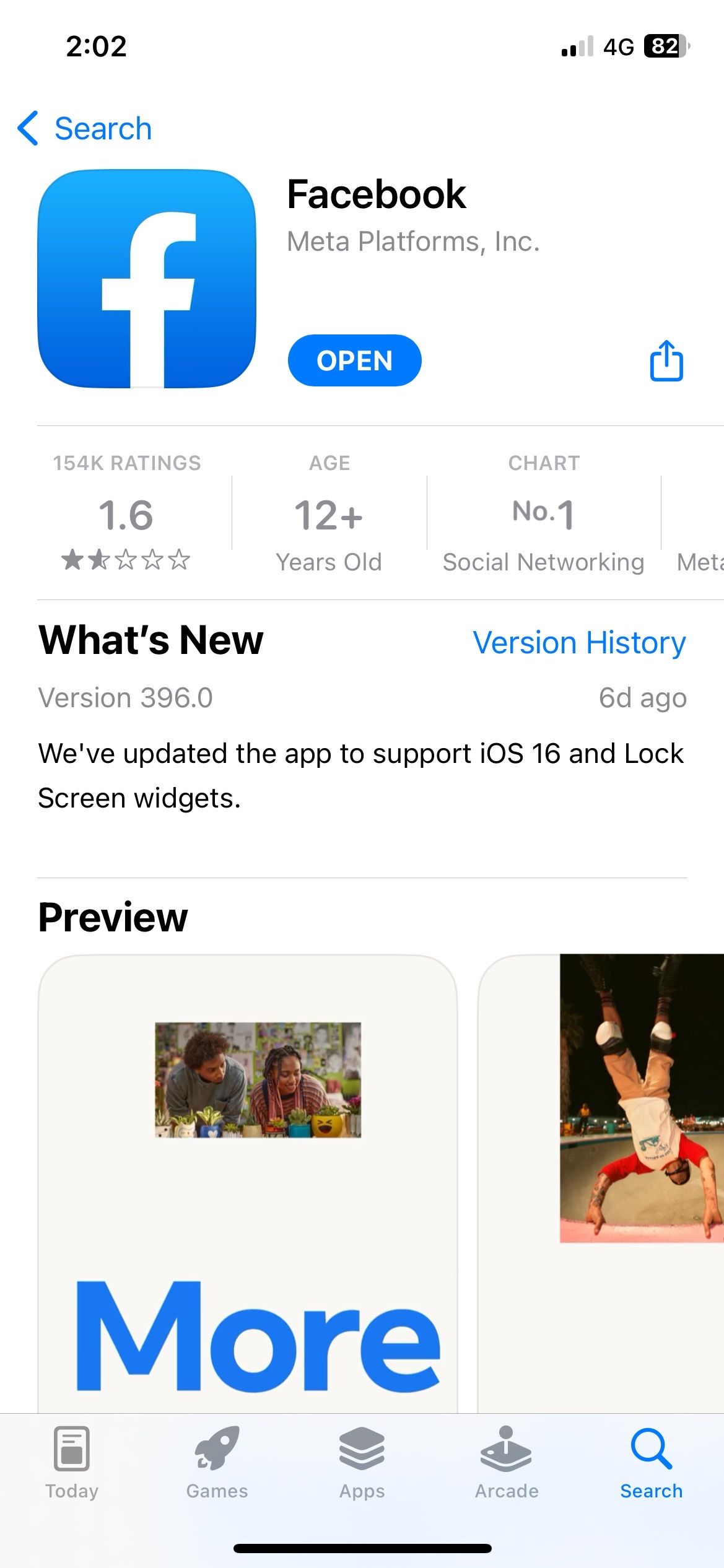
7. Thử đăng nhập lại
Phiên Facebook hiện tại của bạn có thể có các tệp và lỗi không được hỗ trợ, dẫn đến sự cố khi phát video. Hãy thử đăng nhập lại vào Facebook của bạn để xem sự cố vẫn tiếp diễn.
- Mở Thực đơnđược biểu thị bằng ba dòng ở góc dưới bên phải màn hình của bạn.
- Cuộn xuống và nhấn Đăng xuất.
- Đăng nhập lại bằng email và mật khẩu của bạn.
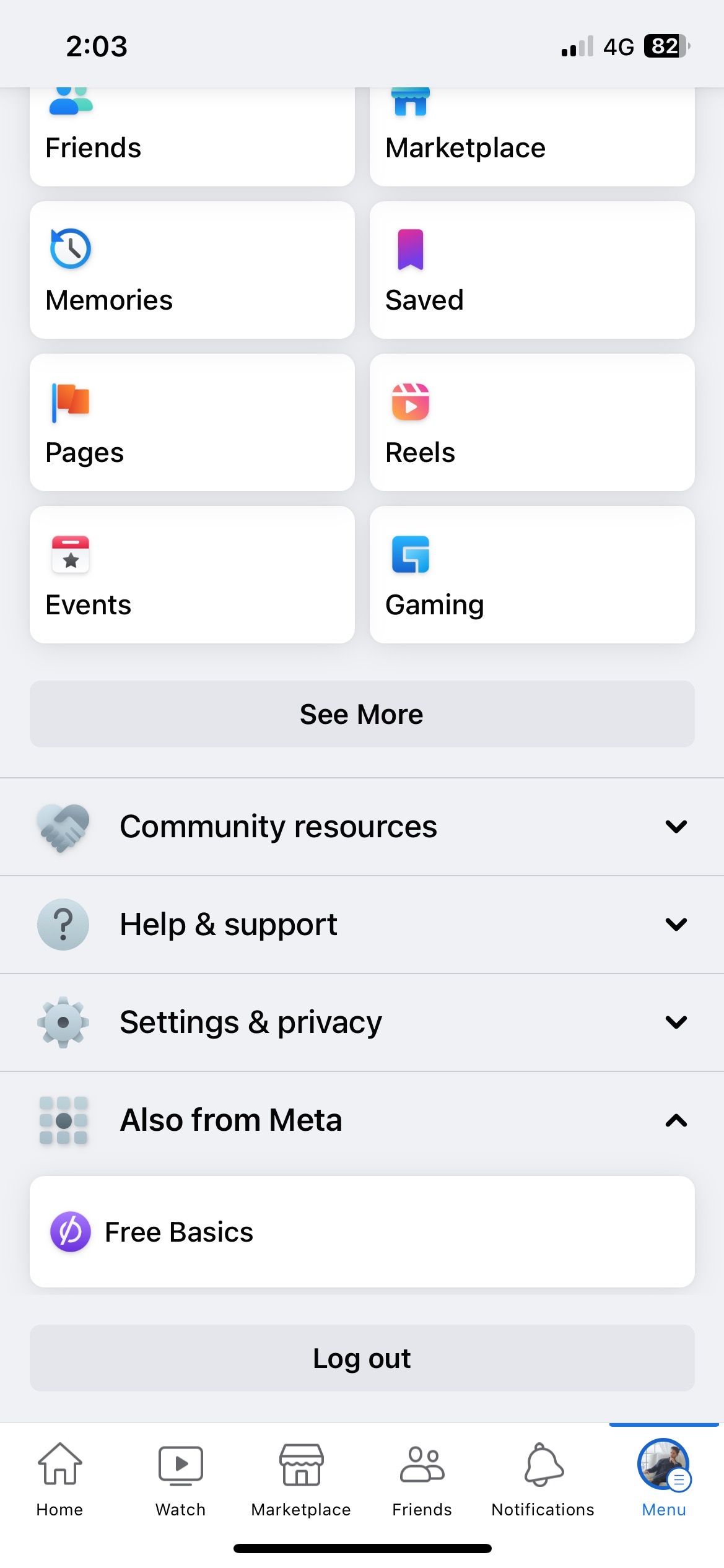
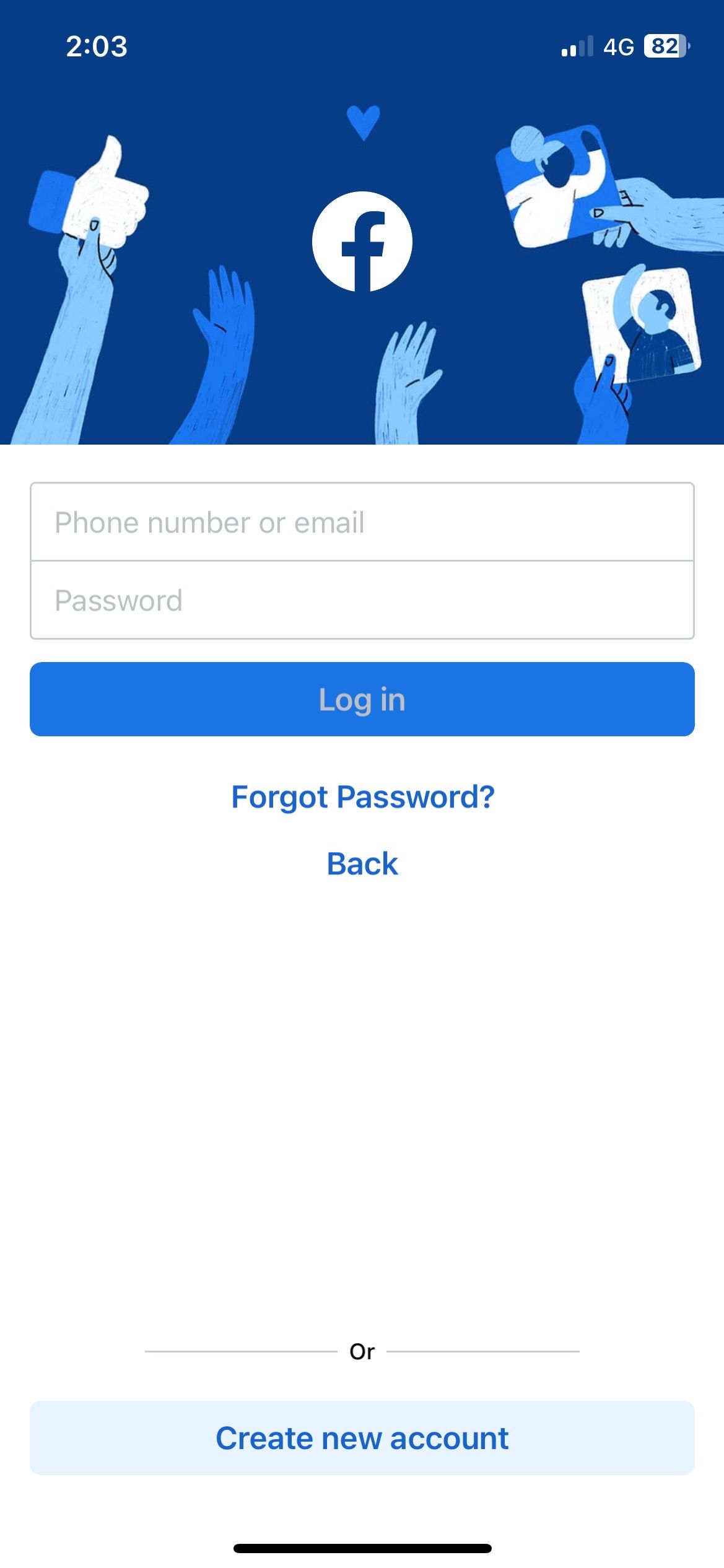
8. Giảm tải ứng dụng
Khi bạn thường xuyên sử dụng một ứng dụng, ứng dụng đó sẽ chiếm thêm dung lượng trên điện thoại của bạn. Bộ nhớ quá tải có thể ngăn bạn phát video. Giảm tải Facebook có thể giúp bạn giải phóng thêm dung lượng mà không làm mất dữ liệu.
Để giảm tải Facebook:
- Mở Cài đặt.
- Cuộn xuống và nhấn Tổng quan.
- Mở Bộ nhớ iPhone.
- Tìm thấy Facebook và mở nó ra.
- Vỗ nhẹ Giảm tải ứng dụng.
9. Sử dụng VPN
Nếu không có gì hiệu quả, hãy thử sử dụng VPN (còn được gọi là Mạng riêng ảo) để ẩn vị trí hiện tại của bạn và chạy Facebook từ một máy chủ trực tuyến khác. Nó ẩn địa chỉ IP và vị trí của bạn để trình duyệt hoặc ứng dụng không có quyền truy cập vào nơi bạn đang sử dụng Facebook.
Có một số VPN hàng đầu mà bạn có thể sử dụng miễn phí. Nếu video Facebook không phát do vị trí của bạn, VPN có thể giúp bạn giải quyết vấn đề. Thay đổi vị trí từ nơi Facebook không thể phát video thành nơi có thể.
10. Kiểm tra xem máy chủ Facebook có bị sập không
Nếu bạn vẫn không thể xem video trên Facebook, có khả năng cao là máy chủ Facebook đang gặp sự cố. Nếu có vấn đề ở phía cuối của Facebook, công ty sẽ cố gắng giải quyết vấn đề đó càng sớm càng tốt.
Để xác nhận xem máy chủ Facebook có ngừng hoạt động hay không:
- Truy cập Downdetector.com.
- Nhập Facebook vào thanh tìm kiếm.
- chọn Facebook tab để kiểm tra trạng thái.
Xem video trên Facebook mà không bị gián đoạn
Các video trên Facebook rất thú vị, nhưng đôi khi, bạn không thể phát chúng. Do bộ đệm đầy, sự cố internet, thiếu bộ nhớ hoặc lỗi máy chủ, người dùng gặp sự cố khi xem video trên Facebook.
Bắt đầu bằng cách kiểm tra kết nối internet của bạn và tắt trình tiết kiệm dữ liệu và chế độ dữ liệu thấp. Nếu cách đó không hiệu quả, bạn có thể phải khởi động lại điện thoại hoặc cập nhật ứng dụng.
Trừ khi có sự cố ở phía cuối của Facebook, bạn có thể tự giải quyết vấn đề video không phát.